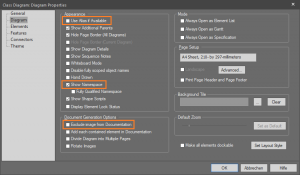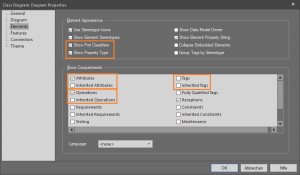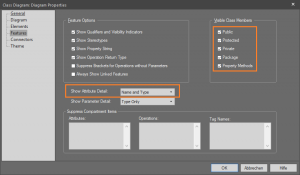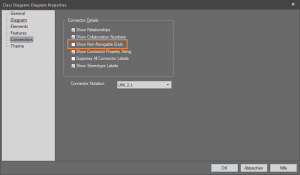The article is intended at beginners and shows the basic work with diagrams in Enterprise Architect..
Inserts Diagrams into Diagrams
Basically, when working with the Enterprise Architect, diagram objects are never dragged from the Project Browser to an open diagram – with two exceptions:
- a navigation should be created: paste as Navigation Cell or Hyperlink
- both diagrams are sequence diagrams, the diagram to be inserted should be embedded in the target as a Reference Fragment: insert as an Interaction Occurrence.
Insert Elements in Diagrams
Elements from the Project Browser are always inserted into an open diagram as a link, never as an instance! Exceptions are the insertion of
- Activities in an Activity Diagram: Invocation (Action) must be selected here
- any elements in a Sequence Diagram: here Lifelife must be selected
- structure elements in Composition Structure Diagrams: Property must be selected here.
Diagram Properties
Diagram Options
To display the contents of the alias fields of the elements in a diagram, the option [Use Alias if Available] must be activated.
The [Show Namespace] option controls the display of the namespaces of elements that are not in the same namespace as the diagram.
If a diagram is to be excluded from the documentation generation (DOCX/PDF/RTF and HTML reports!), the option [Exclude image from Documentation] must be activated.
Element Options
The options in the [Element Appearance] area control e.g. the display of classifiers of ports.
The options in the [Show Compartment] section control what’s displayed in the Compartment section of the elements in a chart.
Feature Options
This allows the display of features – such as Attributes or operations – even further restricted.
Verbinder Options
Important here is the option [Show Non-Navigable Ends] for navigable associations.